Cómo enviar un correo electrónico de bienvenida personalizado a nuevos usuarios en WordPress
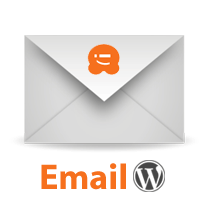
Cada nuevo usuario que se registre en su sitio de WordPress recibirá un correo electrónico con su nombre de usuario y contraseña. Sin embargo, al usar WordPress para sitios de membresía, puede usar el correo electrónico inicial para entregar un mensaje más útil a sus nuevos usuarios. En este artículo, le mostraremos cómo enviar un correo electrónico de bienvenida personalizado a los nuevos usuarios en WordPress.
Por qué debería enviar un correo electrónico de bienvenida personalizado a sus usuarios de WordPress?
Cuando un nuevo usuario se une a su sitio, probablemente hay muchas cosas que no saben sobre su sitio web. Se puede utilizar un mensaje de correo electrónico de bienvenida personalizado para presentarles las funciones disponibles. Puede apuntarlos a diferentes secciones de su sitio web, resaltar sus otros productos, ofrecer descuentos exclusivos y más.
Video Tutorial
Suscribirse a WPBeginnerSi no te gusta el video o necesitas más instrucciones, continúa leyendo.
Cómo enviar un correo electrónico de bienvenida personalizado a nuevos usuarios
Lo primero que debe hacer es instalar y activar el plugin SB Welcome Email Editor. Después de activar el plugin, vaya a Ajustes »SB Welcome Email para crear tus mensajes de correo electrónico personalizados.
En esta pantalla, puede editar el correo electrónico que recibe un nuevo usuario al registrarse. También puede editar el correo electrónico que reciben los administradores cuando un nuevo usuario se une al sitio, o cuando un usuario olvida su contraseña. Simplemente vaya a la sección Configuración de correo electrónico de bienvenida y verá la opción para cambiar el asunto del correo electrónico, y personalice el correo electrónico enviado al usuario en el cuadro a continuación.

Hay una serie de etiquetas disponibles que puede usar en su plantilla de correo electrónico personalizada. Algunas de estas etiquetas son:
[site_url], [login_url], [user_email], [user_login], [plaintext_password], [blog_name], [admin_email], [user_id], [custom_fields], [first_name], [last_name], [date], [time ]
Una vez que haya creado su mensaje de correo electrónico de bienvenida personalizado, debe guardar su configuración haciendo clic en el botón Actualizar configuración en la parte inferior de la página. Después de guardar la configuración, puede desplazarse hacia la parte inferior de la página y hacer clic en el botón Probar correos electrónicos. Esto enviará un correo electrónico de prueba a la dirección de correo electrónico que ha utilizado para su cuenta en su sitio de WordPress.

Solución de problemas de correo electrónico de bienvenida:
En caso de que no reciba el correo electrónico de prueba, debe asegurarse de que recibe otros correos electrónicos de WordPress, como la notificación de nuevos comentarios, etc. A menudo, lo que sucede es que su servidor no está configurado para enviar correos electrónicos.
Como práctica recomendada, siempre puede usar el servidor SMTP de Gmail para enviar correos electrónicos de WordPress. Esto asegurará una mejor tasa de entrega y garantizará que su correo electrónico de bienvenida no termine en la carpeta de correo no deseado del usuario.
Esperamos que este artículo le haya ayudado a enviar un mensaje de bienvenida personalizado a los nuevos usuarios en su sitio de WordPress. El correo electrónico es una herramienta de comunicación muy poderosa y efectiva. Un mensaje personal personalizado lo ayudará a crear una mejor comunidad en su sitio de WordPress. Mientras configura un correo electrónico de bienvenida personalizado, asegúrese de configurar una lista de correo electrónico para su sitio también..
Háganos saber qué incluye en el correo electrónico de bienvenida de su sitio dejando un comentario a continuación..


